Programa super básico feito em .net (vb.net 2005 express), base de dados em sqlite (3) e cerca de 7 milhões de redes possiveis para usar ;).
O Programa consiste numa simples consulta SQL do tipo: SELECT * FROM chaves WHERE …
Uns segundos depois vem o resultado, eu já andei a brincar em muitas redes e mais de 90% delas deu sem problemas e dessas, poucas foram as que o router já não tinha a password de defeito da meo 🙁
Eu aconselho-vos (caso não queiram que o pessoal aceda à vossa rede) a configurarem correctamente a rede sem fios, basta simplesmente mudar o nome da rede que torna mais difícil o uso, mas não é impossível!
Voltando ao programa, tinha alguns erros na base de dados – Corrigido graças a um utilizador – Obrigado “John”!
Uma sugestão seria usar um ficheiro de texto, mas em windows é dificil e mais lento a procura da rede, por isso mantive o uso do sqlite, mas desta vez é preciso ter o dll ao lado do exe (o que faz com que o programa trabalhe em linux (com o mono)
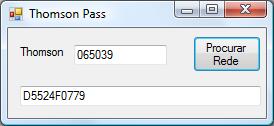
Requisitos (windows)
- .net 2.0 (que vem pré instalado no windows vista ou superior)
Requisitos (linux e mac – ainda não testei)
- runtimes do mono instalados
- sqlite 3 instalado
Download: Nota que alem do programa é preciso descarregar a base de dados e descompacta-la para a mesma pasta do executável.
*EDIT 23-02-2010*
Finalmente Testado em MAC 🙂 e funciona super bem.
Recentemente descubri que os dll’s de sqlite não trabalham em windows 7 64bits (coisa relativamente estranha…) mas segue a correcção aqui, basta descomprimir o dll e substituir o existente. Nota que é uma solução rápida e apenas funciona em windows.
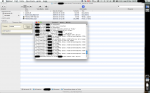
Boas Miguel, tmb fiz um programa, escrito em python, funciona em todos os sistemas operativos, apenas precisa de ter o python, pygtk e gtk runtime, no caso de uma distribuiçao linux, ja vem tudo instalado… http://code.google.com/p/thomsonpasswordreminder/
John: http://www.py2exe.org/ converte isso para apenas um exe 🙂 mais pratico em windows 🙂
Claro que linux já tem tudo, e o que não tiver.. muito facilmente se instala.
Gostei da parte dele gerar as passes depois de instalado, poupa bastante espaço, mas uma coisa que reparei, é que no meu P3@733 Debian gera muito mais rapido que no meu portatil de trabalho em windows 🙁
Pois, acredito k sim, nao converti para executavel ja que no windows basta duplo clique, assim o codigo fonte da para todos os OS
Ei! E uma versão para ANDROID?! Isso é que era! Obrigado!
Estive assim a ler umas coisitas rápidas… mas se tiveres acesso a uma linha de comandos e ao sqlite3 podes perfeitamente usar a versão de iphone/linux e outra que li é que já existe mono a trabalhar para isso 🙂 se tiveres paciência para testar o pessoal certamente curtia 🙂
ora bem, paciência eu terei. só que não percebo de programação! se me indicares os passos para tentar… tenho a base de dados em SQL3 e tenho o script que é usado no iphone/linux. Instalei o Android Scripting Environment (ASE), tentei correr o script mas dá-me um erro do género “permission denied”, não sei se ele lê a base de dados, ou não sei se preciso de acesso root ao telefone…
“MONO” para Android testado a partir do “Better Terminal Emulator” também não funcionou (“./mono thomson wifi key.exe 2>dev/null”) …
Android usa kernel linux… o k usa /dev/null…
Edu, “./mono Thomson wifi key.exe 2>dev/null” que erro te deu este comando? e já agora, para que foi o dev/null ?
Para quem tenha acesso a uma linha de comandos, basta ter o sqlite (2 ou 3, a bd neste momento é v3) pode perfeitamente usar, basta ler e adaptar o script SH que está disponível para download.
hmm, desculpem a demora… “MONO” acho q n iria funcionar. Acho que a forma mais simples seria com o “Android Scripting Environment” (“ASE”) que tem intérprete Python. Mas não sei abrir o ficheiro “ssid2key.py” com o nome da rede como argumento. Tentei colocar directamente o SSID no script, processava mas no fim (+30min) não dava resultados (0 results found) . Tentei executar o ficheiro como deve ser (q em linguagem UNIX seria com “./ssid2key.py 319a00”) com o comando “execfile(“ssid2key.py”)”, ele abre mas diz q falta o argumento (o SSID). Alguém sabe colocar argumentos com o “execfile” em python? Obrigado
Pela consola de python, com execfile() terias ou de definir uma variavel, usas SSID=”” consola, e de seguida o execfile, ou então terias de por a variavel no script. Para quem estiver interessado fiz um release em python com ambiente grafico para os Dlink a partir do Mac Address http://code.google.com/p/dlinkpasswordreminder/
>>> SSID=”081B24″
>>> execfile(“/home/xD/search.py”)
Encontrado:A38027|94A081B24D
Encontrado:603DA0|94C5081B24
Encontrado:1C1305|B24081B246
Encontrado:9A6E9C|350D081B24
Tens aqui um exemplo do que estava a tentar explicar-te, sendo o script search.py:
from re import compile
from sys import argv, exit
import os
SSID=str.upper(SSID)
FileSearch = open(‘/home/xD/file.lst’, ‘r’)
ReadingFile = FileSearch.read()
ReadingFile = ReadingFile.split(‘n’)
StringSearching = compile(SSID)
for Line in ReadingFile:
FoundString = StringSearching.search(Line)
if (FoundString):
print “Encontrado:” + Line
FileSearch.close()
Ou ainda melhor, sem o compile:
SSID=str.upper(text)
Filep=os.path.dirname(__file__)+’/file.lst’
FileSearch = open(Filep, ‘r’)
ReadingFile = FileSearch.read()
ReadingFile = ReadingFile.split(‘n’)
for Line in ReadingFile:
found=Line.find(SSID+”|”)
if (found > -1):
print “Found: ” + Line
FileSearch.close()
Peço desculpa pelo spam miguelferreira
noone@linux-PC:~$ python -c “SSID=’081B24′; execfile(‘/home/noone/search.py’)”
Encontrado:A38027|94A081B24D
Encontrado:603DA0|94C5081B24
Encontrado:1C1305|B24081B246
Encontrado:9A6E9C|350D081B24
Tambem podes usar python -c e definir a variavel como é ai mostrado.
Hmm, agradeço o esforço mas julgo que estou baralhado, desculpem. E que é e onde está o “search.py” e o “file.lst”. Melhor ainda, seria possível um guia de como hei-de proceder, que ficheiros usar, em que pastas e que scripts fazer? desculpem o incómodo!
Edu o search.py é um script para encontrar texto em ficheiros e fazer o print, o file.lst é a lista dos nomes|passwords dos thomson. Tens neste ficheiro o q precisas http://www.mediafire.com/?z0k4ozmzlnm extrai e depois, começa por correr o criarficheirodeconsulta.py com o comando python
python /home/xD/criarficheirodeconsulta.py mudando, a localizaçao do ficheiro claro… Quando o processo acabar aparece te na consola: “Feito dicionario.” e ele cria um ficheiro chamado file.lst. Depois, vais ao search.py, mudas a localizaçao do file.lst para a tua. Depois basta usares comando: python -c “SSID=’1C1305′; execfile(‘/home/lulz/ads/search.py’)” e aparecere-te um print com os varios resultados. Como este:
Encontrado:9F6CDF|51C1305A01
Encontrado:2931F0|D41C130581
Encontrado:1C1305|B24081B246
Encontrado:BDBB5C|D591C13053
Peço desculpa se essas funçoes estiverem feitas à pressa. Ja sao de algum tempo atras
Mudando, claro, as localizaçoes para as tuas
🙂 obrigado, deu para perceber tudo! consegui pôr a funcionar tudo em OSX, através dum terminal. Em Android, depois reparei que não conseguia abrir o Python no terminal (é um intérprete integrado na aplicação ASE), só conseguia correr através da consola de Python. Lá descobri os comandos e consegui pôr a correr igualmente bem na consola de Python do OSX. Mas quando tentei o mesmo código (com funcionamento comprovado em OSX) na do Android e aparece passado uns segundos algo como “[1] Killed ….” e força todas as aplicações a fechar. Por isso, há qualquer coisa no intérprete de Python em Android que não está a bater muito certo. No teste estava a usar apenas este código (muito idêntico ao Search.py mas com o SSID já integrado):
#!/usr/bin/python
from re import compile
SSID=str.upper(‘319a00’)
f = open(‘file.lst’, ‘r’)
ReadingFile = f.read()
ReadingFile = ReadingFile.split(‘n’)
StringSearching = compile(SSID)
for Line in ReadingFile:
FoundString = StringSearching.search(Line)
if (FoundString):
print “Encontrado:” + Line
f.close()
Não haverá uma outra forma (mais básica talvez) de fazer o “search” e o “print” das linhas na lista?
Descobri uma outra forma que essa sim, funciona!Atravès dum terminal,dps d instalada shell extra,com o comando:
fgrep -C 0 “319A00” /file.lst
Pronto,é só pena ter que por sempre por extenso e nao ter UI,ja n é nada mau!
aqui está uma explicação simples de como pôr isto a funcionar em Android:
http://edu-things.blogspot.com/2010/03/how-to-find-default-thomson-speedtouch.html
Já que tu tens um bocado de experiência nisto, porque não tentas criar um UI? (eu até o podia tentar fazer, mas como não entendo praticamente nada de Python, não é muito facil para mim)
Miguel Ferreira, uma interface grafica? Para android? é q em python com pygtk ja tenho dois feitos 😉 o dos dlink e dos thomson. Agora para android so se houvesse um modulo de python para tal…
Ja encontrei umas cenas engraçadas de android e python, quando tiver mais tempo livre tempo fazer qualquer coisa
Tento*
Nova versão para quem estiver interessado 😀 http://code.google.com/p/wifipassreminder/
Dlink e Thomson no mesmo programa 😉
fixe 🙂 vou ver se tenho vontade de optimizar o meu em dotnet (ou passa-lo para freebasic que tb corre nos vários sistemas)
finalmente, a aplicação para android aqui: http://underdev.org/penetrate/
créditos para Diogo Ferreira.
🙂 não a posso testar, mas comentem quem o tenha feito 🙂
Programa para Mac OSX (nativo) – http://www.joelcalado.com/tag/thomsonkeys/
🙂 com tanta escolha agora só faltava era alguem fazer um que no sistema ao encontrar uma rede Thomson**** automaticamente tentava ligar com a pass 🙂
boas!
Quando tento procurar aparece ‘Não encontrado’ 😐
alguém me poderia ajudar?
abraço.
Pode acontecer não ter mesmo, qual é o nome da rede?
ThomsonC18EDA
não consigo encontrar a senha :s
Obrigado.
eu testei e tb não a encontro, e fui a um outro site que tambem as gera e nada… pode ser um router mais recente ou mais antigo…
apenas gerei chaves para 2007,2008,2009… esse pode ser deste ano. vou tratar de fazer uma base de dados mais completa e renovar o programa…
pois..pensei nisso depois de ler o seu post!
obrigado pela disponibilidade, e ficaria muito grato se me conseguisse resolver o problema 🙂
Cumps.
Boas Miguel,será que me podes encontrar a pass desta rede ? Thomson36BA73
Agradecia muito se o fizesses.
Boas, eu não faço esse tipo de trabalho, dai ter oferecido o programa com a base de dados, mas mesmo assim, essa rede pertence a um router de 2010 provavelmente e de momento ainda não adicionei à base de dados as passes de 2010, embora ao que parece a grande maioria das passes não irá funcionar pois foi mudado o sistema que as gera
onde consigo fazer o download do programa?
vê este post: http://miguelferreira.net/2010/10/29/thomson-wifi-pass-remember/
MIGUEL…Ola.sera que me podes encontrar a pass desta rede.Thomson 7A694E.obrigado.
Boas, eu não forceço as senhas, apenas ofereço o acesso ao programa/base de dados delas… Mas. de qualquer maneira, hoje é complicado qualquer senha trabalhar, pois muita gente já mudou e memso os router já estão quase todos trocados pelos novos
MEO BC2131
obrigado
ok
Miguel,será que me podes encontrar a pass desta rede ?
PBS-FC3427
Olá… será possível encontrar ZON-0260 ou Cabovisao_FC5E ??
pribeiromatos@gmail.com ficava muito agradecida